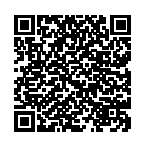从智能手机(Android)打印文档
快速从Android智能手机直接打印PDF或Word文档、网页、邮件等信息。 如果智能手机不支持原生打印,可以使用Mopria Print Service或Canon Print Service启用打印。
![]() 推荐使用
推荐使用
- 直接从智能手机打印。无需打开电脑!
- 使用智能手机打印网页上的优惠券、地图和其他信息!
- 立即打印重要的电子邮件!
- 从智能手机打印在云上保存的PDF或Word文档。
- 备考时,标记重点!
在上班前快速打印有趣的页面,充分利用在车上的时间!
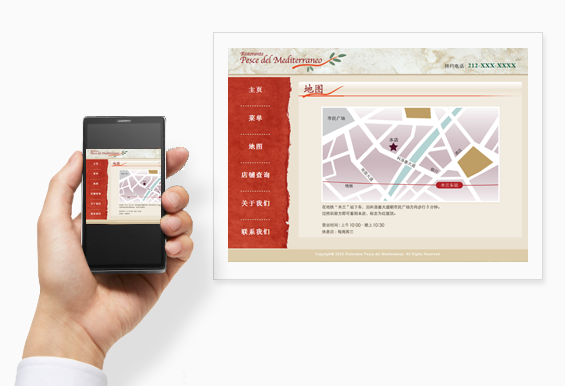
所需项目(材料、工具)![]()
- 已安装最新版Android系统的移动设备。
- 喷墨纸张
 步骤
步骤
以下屏幕为使用Android 10从Chrome打印时的截图。
(Canon TS3300 series打印机在A4尺寸的普通纸上打印)
根据设备和应用的不同,屏幕会有所不同。
-
步骤
1在智能手机应用程序中打开文档或网页,然后开始打印。
-

点击!
-

点击!
如果打印菜单可用,请点击打印,然后继续执行步骤2。
-

点击!
-
-
步骤
2选择打印机并打印。
-

点击!
-

点击!
-

点击!
-
![]() 完成!
完成!![]()
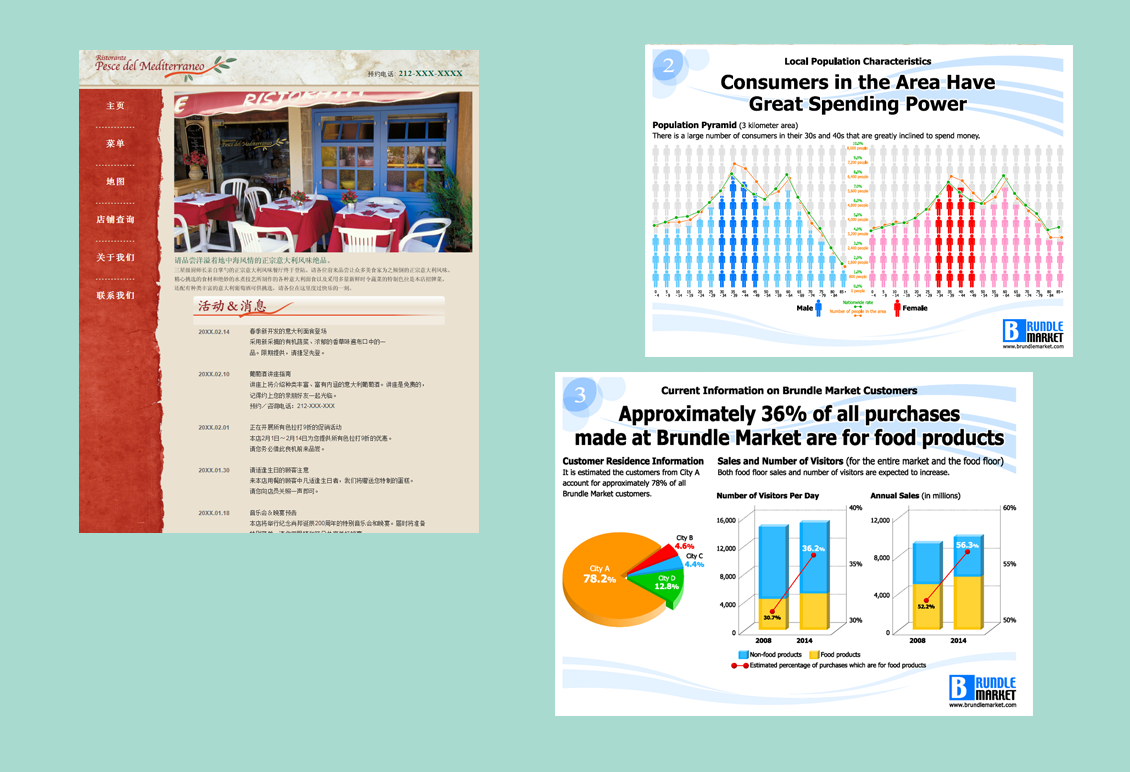
* 如果设备使用的Android版本早于8.0且没有显示打印菜单,请安装Canon Print Service应用程序。
 Canon Print Service的使用步骤
Canon Print Service的使用步骤
-
步骤
1下载并启动智能手机或平板上的
 Canon Print Service。
Canon Print Service。从此处下载Canon Print Service
注意:根据所用的设备,可能已安装该应用。
-
步骤
2在智能手机或平板电脑上启用
 Canon Print Service。
Canon Print Service。在运行Android 7.0或更高版本的设备上,安装后会自动启用Canon Print Service。
如果打印机未连接至网络,或想要设置纸张尺寸、纸张类型、打印区域等,请使用Canon PRINT打印。
商标和许可协议
- Android是Google Inc.的注册商标或商标。
- Google Play和Google Play Logo是Google LLC的商标。